msvcp140_1.dll丢失解决方法
更新日期:2023-10-09 08:09:55
来源:转载
在使用Windows时,很多用户都可能遇到msvcp140_1.dll文件丢失的问题。这个文件是Microsoft Visual C++ Redistributable for Visual Studio 2015的组件之一,它对于一些软件和游戏的正常运行至关重要。只要丢失了,那么你的很多程序就会运行不了,今天我们来聊聊msvcp140_1.dll丢失的解决方法,教你怎么快速修复丢失的msvcp140_1.dll文件。
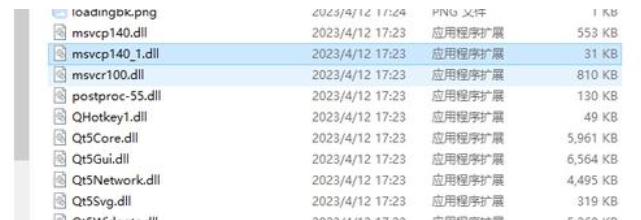
方法一:安装缺失的Microsoft Visual C++ Redistributable软件包
首先,你需要确定你是缺少了Microsoft Visual C++ Redistributable for Visual Studio 2015组件。下面是解决此问题的步骤:
1. 打开浏览器,访问Microsoft官方网站。
2. 在搜索框中输入“Microsoft Visual C++ Redistributable for Visual Studio 2015下载”,然后按下回车键。
3. 在搜索结果中找到适用于你的操作系统版本的软件包下载链接。
4. 点击下载链接并运行安装程序。
5. 按照安装向导的指示完成安装过程。
6. 重新启动你的电脑,然后再次尝试启动软件或游戏。
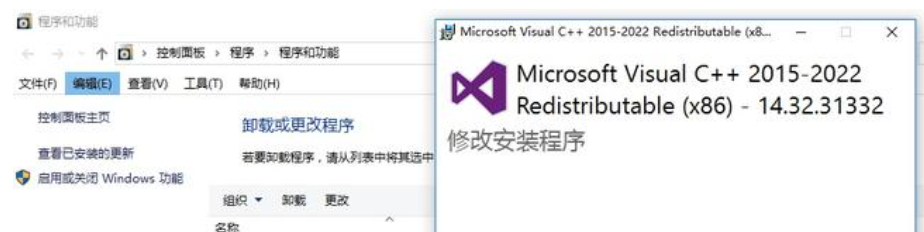
方法二:修复或重新安装软件
如果方法一没有解决问题,你可以尝试通过修复或重新安装相关软件来解决msvcp140_1.dll文件丢失的问题。下面是具体步骤:
1. 打开“控制面板”,然后点击“程序”或“程序和功能”。
2. 在程序列表中找到和msvcp140_1.dll文件相关的软件,右键点击选择“修复”或“重新安装”。
3. 按照提示进行修复或重新安装软件。
4. 重新启动你的电脑,然后再次尝试启动软件或游戏。
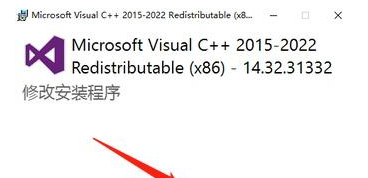
方法三:dll修复工具
在任意的浏览器上车俞入:dll修复.site 然后按确认Enter就可以了
DLL修复工具_一键修复所有dll缺失的解决方法-3DM游戏修复大师

进入站点之后下载,直接使用就可以了
点击一键修复dll错误的按钮,就会自动的帮你扫描电脑系统中缺失的dll文件
等扫描完毕后,再点击修复,然后静待修复完成就可以了。
最后就是关机重启一下就能修复msvcp140_1.dll完成。(也可以选择手动修复,在dll修复工具上,选择手动修复,然后输入msvcp140_1.dll文件,直接查找,下载安装就可以了。)
方法四:更新操作系统
在某些情况下,msvcp140_1.dll文件丢失的问题可能是由于操作系统不是最新版本引起的。升级操作系统可能会解决此问题。下面是具体步骤:
1. 点击Windows开始菜单,选择“设置”。
2. 在设置窗口中,点击“更新和安全”。
3. 点击“Windows更新”选项。
4. 如果有更新可用,点击“检查更新”按钮,然后等待更新完成。
5. 完成更新后,重新启动你的电脑,然后再次尝试启动软件或游戏。
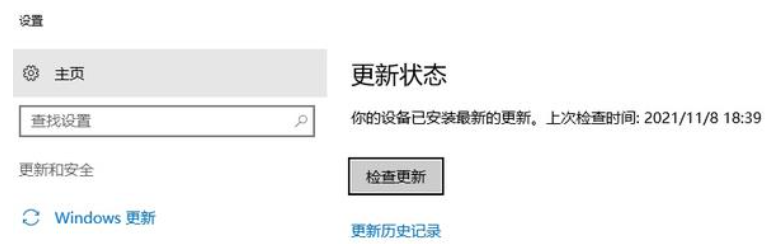
方法五:从其他可靠来源获取msvcp140_1.dll文件
如果以上方法都没有解决问题,你可以尝试从其他可靠来源获取msvcp140_1.dll文件,并将其手动复制到系统文件夹中。下面是具体步骤:
1. 在浏览器中搜索可靠的dll文件下载站点,如http://dll-files.com。
2. 在搜索框中输入“msvcp140_1.dll”,并选择适用于你的操作系统版本的文件下载链接。
3. 下载文件并解压缩到一个临时文件夹中。
4. 导航到Windows的系统文件夹(通常是C:\Windows\System32)。
5. 将复制的msvcp140_1.dll文件粘贴到系统文件夹中。
6. 重新启动你的电脑,然后再次尝试启动软件或游戏。
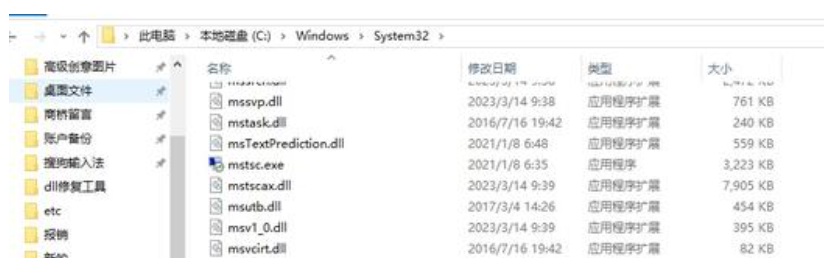
通过尝试以上方法,你应该能够解决msvcp140_1.dll文件丢失的问题。希望以上解决方法对你有帮助!祝你顺利解决msvcp140_1.dll丢失的问题!
- monterey12.1正式版无法检测更新详情0次
- zui13更新计划详细介绍0次
- 优麒麟u盘安装详细教程0次
- 优麒麟和银河麒麟区别详细介绍0次
- monterey屏幕镜像使用教程0次
- monterey关闭sip教程0次
- 优麒麟操作系统详细评测0次
- monterey支持多设备互动吗详情0次
- 优麒麟中文设置教程0次
- monterey和bigsur区别详细介绍0次
周
月












